word如何去掉复制过来的文字背景颜色?
发布时间:2016-12-23 来源:查字典编辑
摘要:拷贝已经成为了我们的习惯,为应付某些需求,经常会从网上复制一些文章文字粘贴到Word和WPS文字中。这样速度是很快,不过有点让人头疼的是复制...
拷贝已经成为了我们的习惯,为应付某些需求,经常会从网上复制一些文章文字粘贴到Word和WPS文字中。这样速度是很快,不过有点让人头疼的是复制的文字有背景颜色,有经验的人一看就知道是复制的,而且这些背景颜色会影响打印效果的美观性。下面小编就为大家介绍word如何去掉复制过来的文字背景颜色方法,一起来看看吧!
方法
1、以WPS为例,这是从其他地方复制到word中的文档,可以看到背景颜色也复制过来了,显然这不是我们想要的结果。
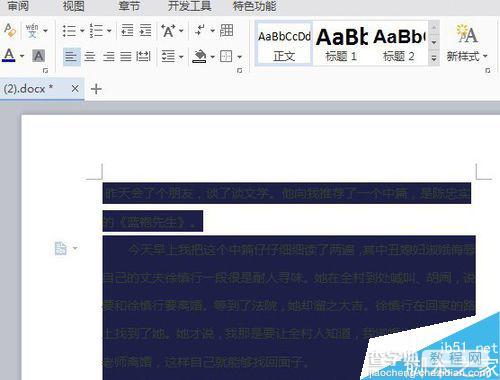
2、选择页面布局,然后在选择页面边框,这个时候您就会发现我们复制的背景颜色其实就是word当中的底纹
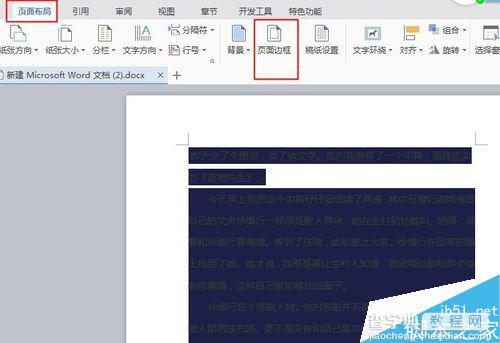
3、如图所示,在弹出的窗口中选择底纹,在填充栏选择白色,在应用于选择段落,然后确定
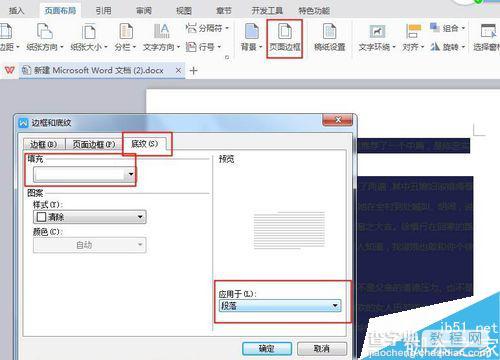
4、这时候就会发现背景颜色已经没有了,但文字上面还有背景颜色,别急,下面一步就解决了。
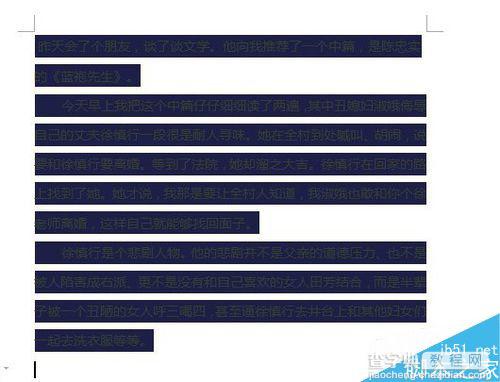
5、和上一步一样,选择底纹,填充选择白色,区别来了,在应用于选项,点击下拉框,选择文字,点击确认。
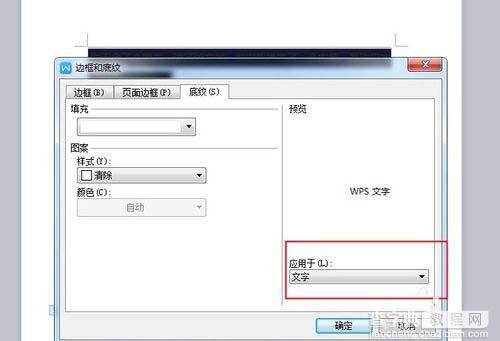
6、这时候就看到出现我们想要的白字黑字的效果了。是不是发现去掉word文字的背景颜色很简单呢?

以上就是word如何去掉复制过来的文字背景颜色方法介绍,操作很简单的,方法很简单的,大家学会了吗?希望对大家有所帮助!


